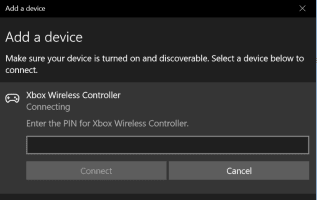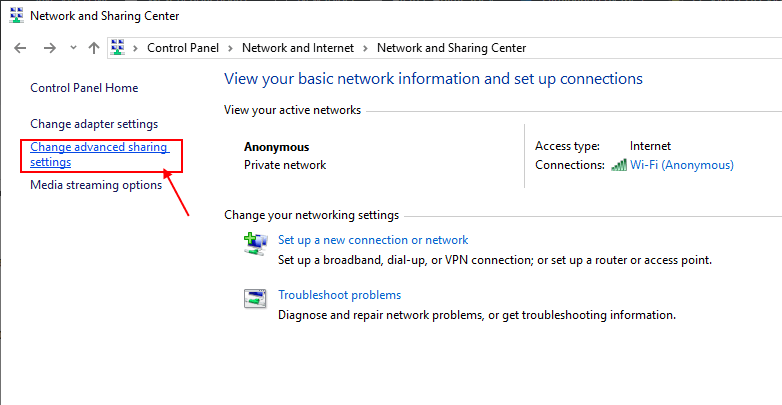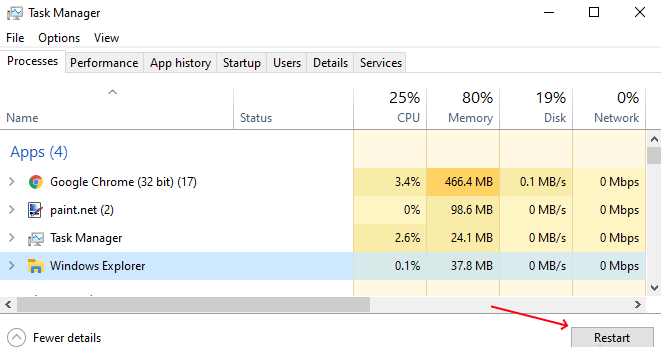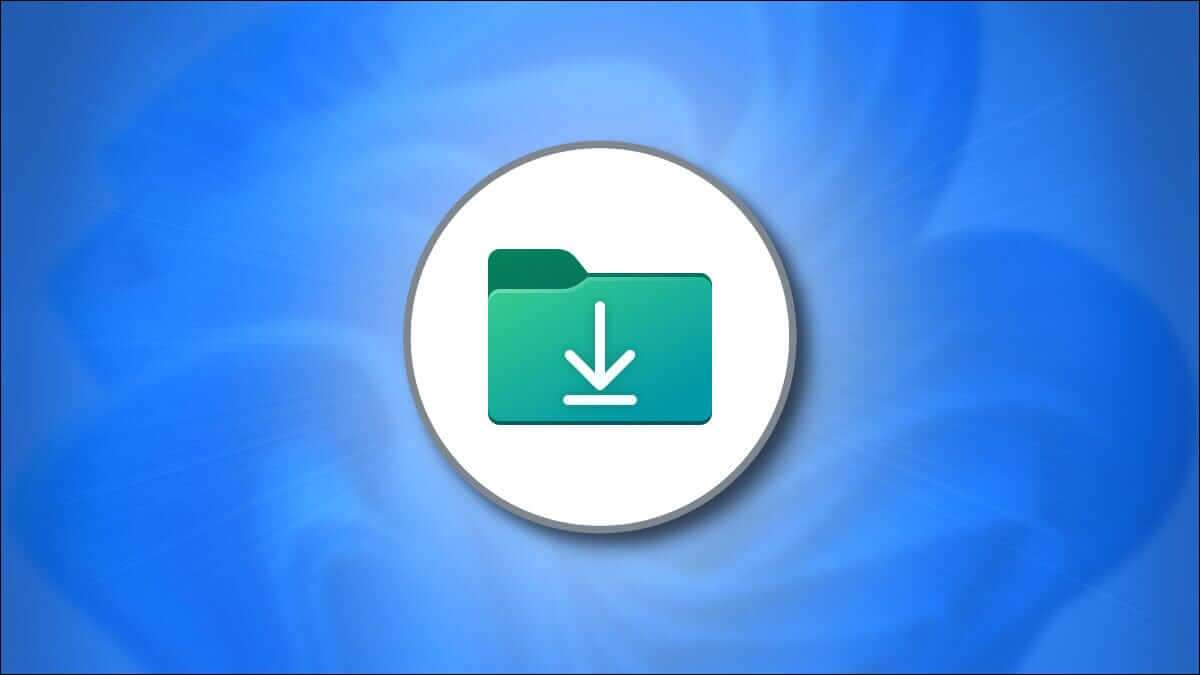Windows 11, orijinal uygulamaların geliştirilmiş sürümlerini sağlar. Fotoğrafları görüntülemek veya e-postaları kontrol etmek gibi temel işlerin çoğunu onlarla yapabilirsiniz. Ancak, bu varsayılan uygulamaları Windows 11 PC'nizden kaybettiğinizde ne olur? bulamazsan Windows 11 PC'nizdeki varsayılan uygulamalar İşte Windows 6'de eksik varsayılan uygulamaları düzeltmenin en iyi 11 yolu.
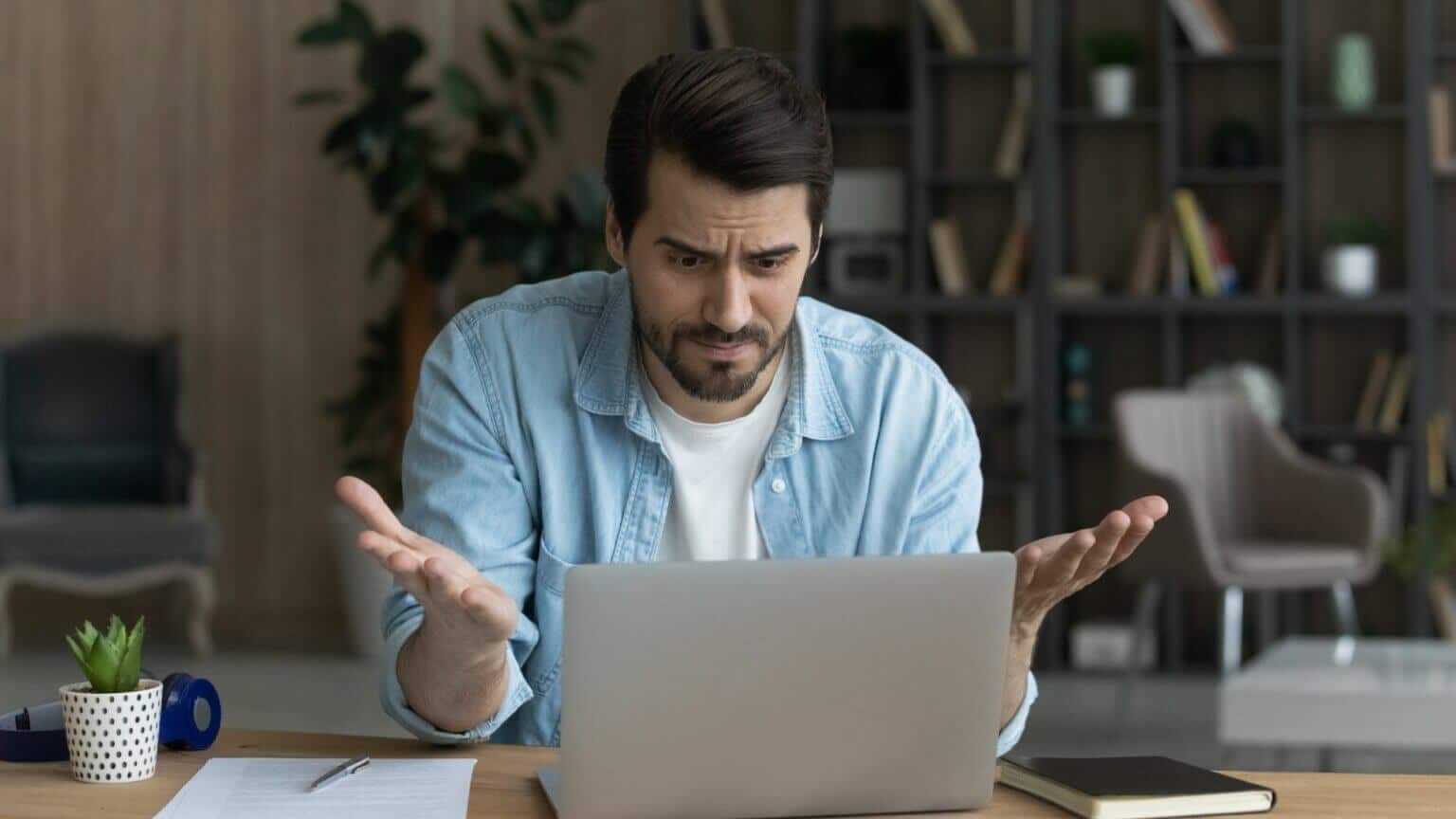
1. SORUN GİDERMEK İÇİN WINDOWS STORE UYGULAMALARINI çalıştırın
Windows 11'de bulunan sorun giderme araçları, sistem genelindeki çoğu sorunu çözmenize yardımcı olabilir. Bu nedenle, varsayılan uygulamalar eksikse, Windows Mağazası Uygulamaları sorun gidericisini çalıştırarak başlayabilirsiniz. İşte nasıl.
Adım 1: aç Başlat menüsü , Ve yazın Ayarları sorun giderme , Ve basın Girin.
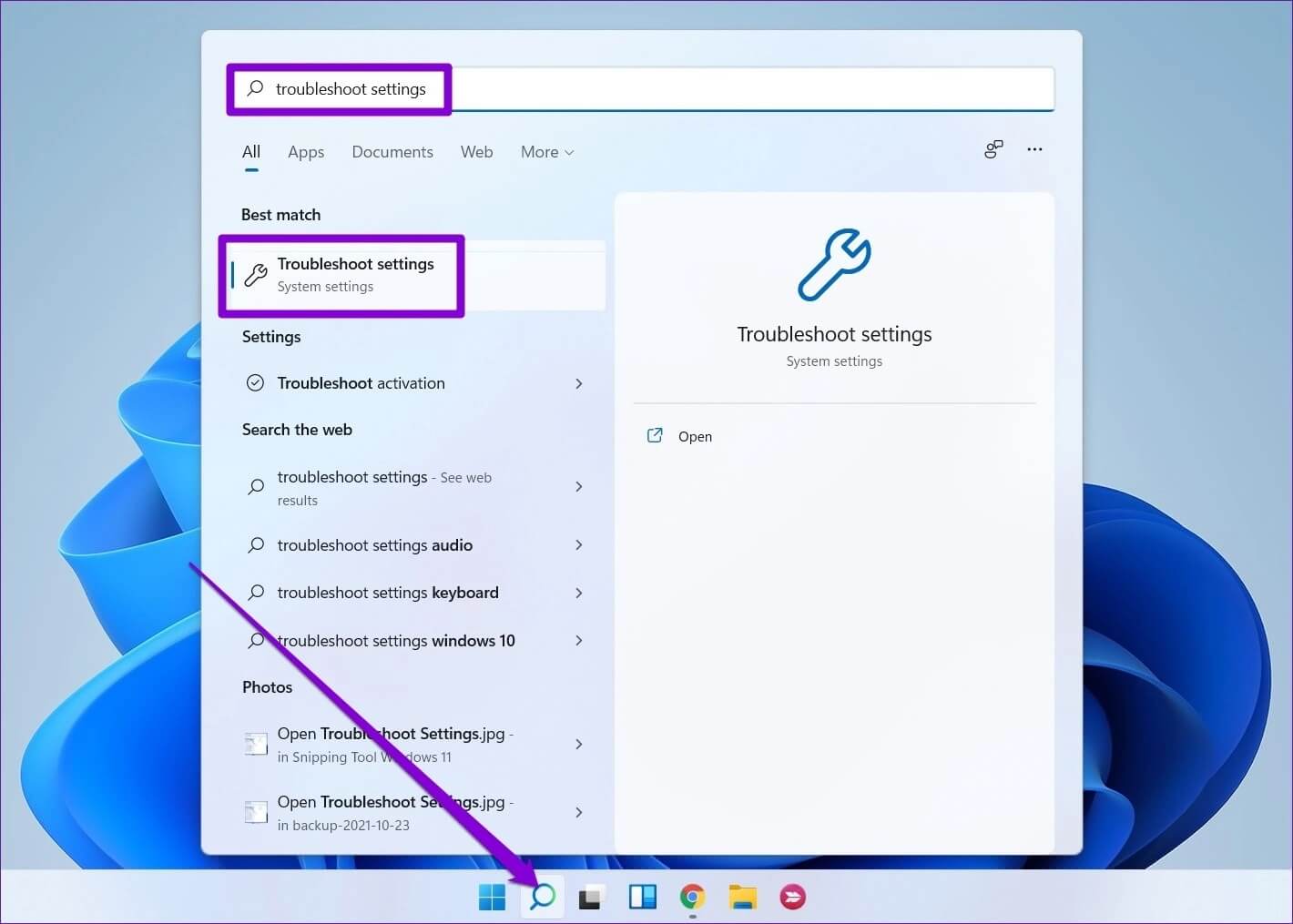
Adım 2: tık Diğer sorun gidericiler.
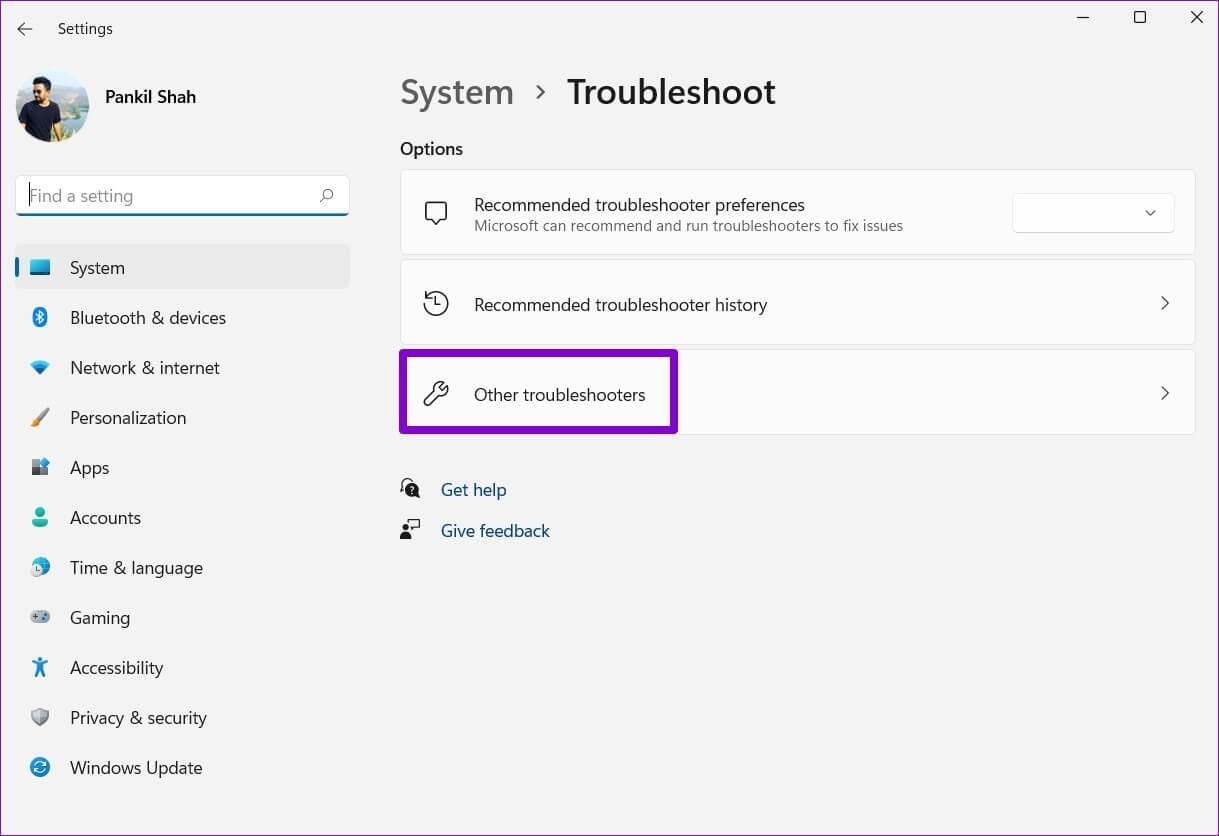
Aşama 3: tık Oynatma düğmesi Yanında “Windows Mağazası Uygulamaları” Sorun giderme işlemini tamamlamak için ekrandaki talimatları izleyin.
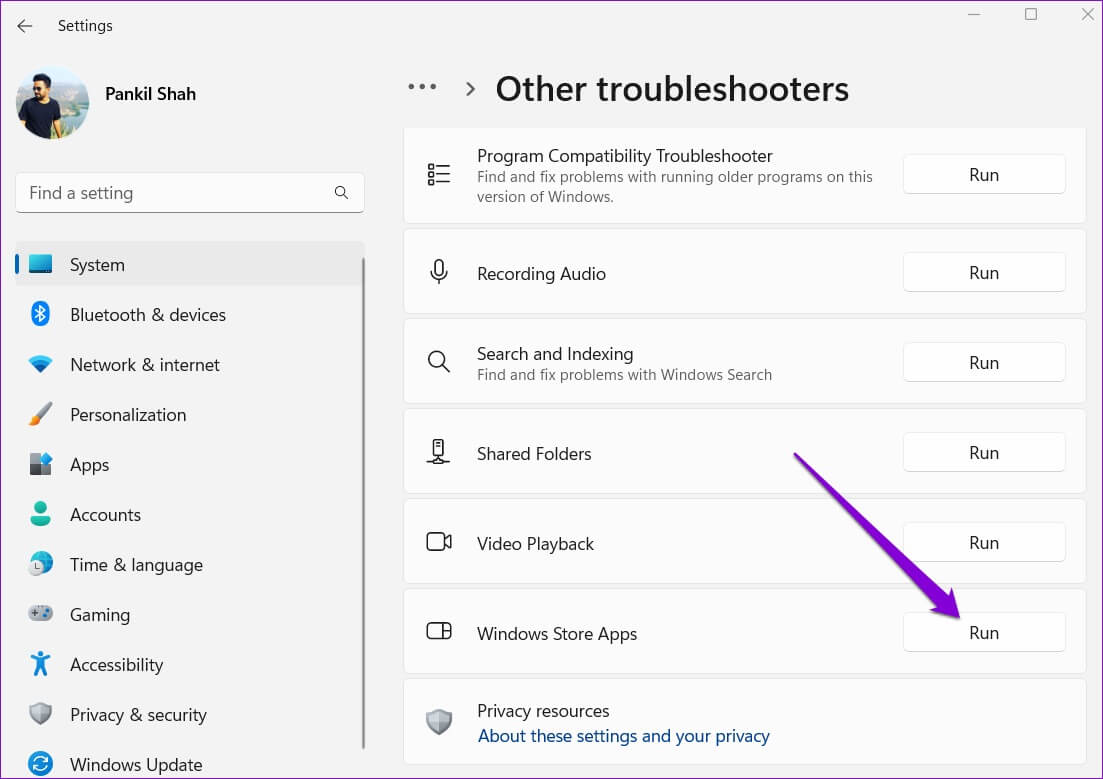
Sorun gidericiyi çalıştırdıktan sonra, varsayılan uygulamaların geri gelip gelmediğini kontrol edin.
2. Eksik uygulamaları düzeltin
Windows 11 gibi yalnızca bir veya iki uygulama eksikse Microsoft Store Veya Fotoğraflar, yardımcı olup olmadığını görmek için bu sorunlu uygulamaları düzeltmeyi deneyebilirsiniz.
Adım 1: Sağ tıklayın başlat simgesi Ve seçin Ayarlar Listeden.
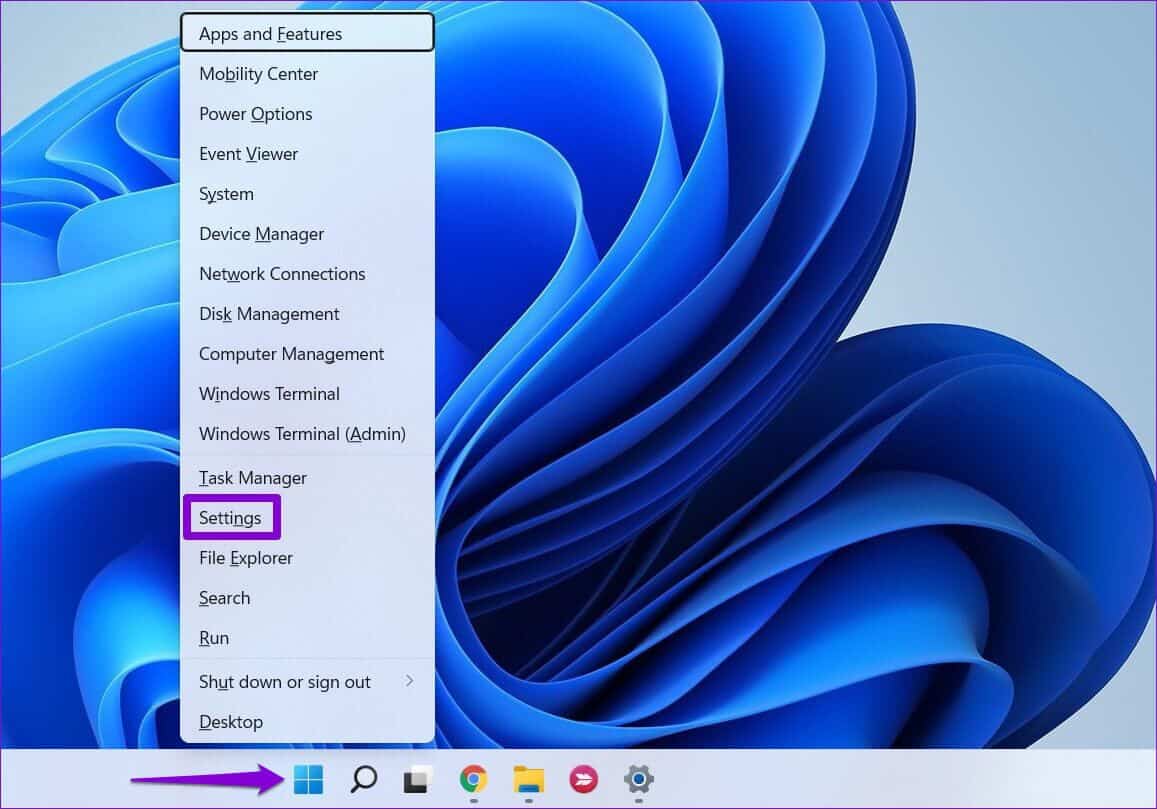
Adım 2: Adresine git Uygulamalar sekmesi Ve tıklayın Yüklü uygulamalar.
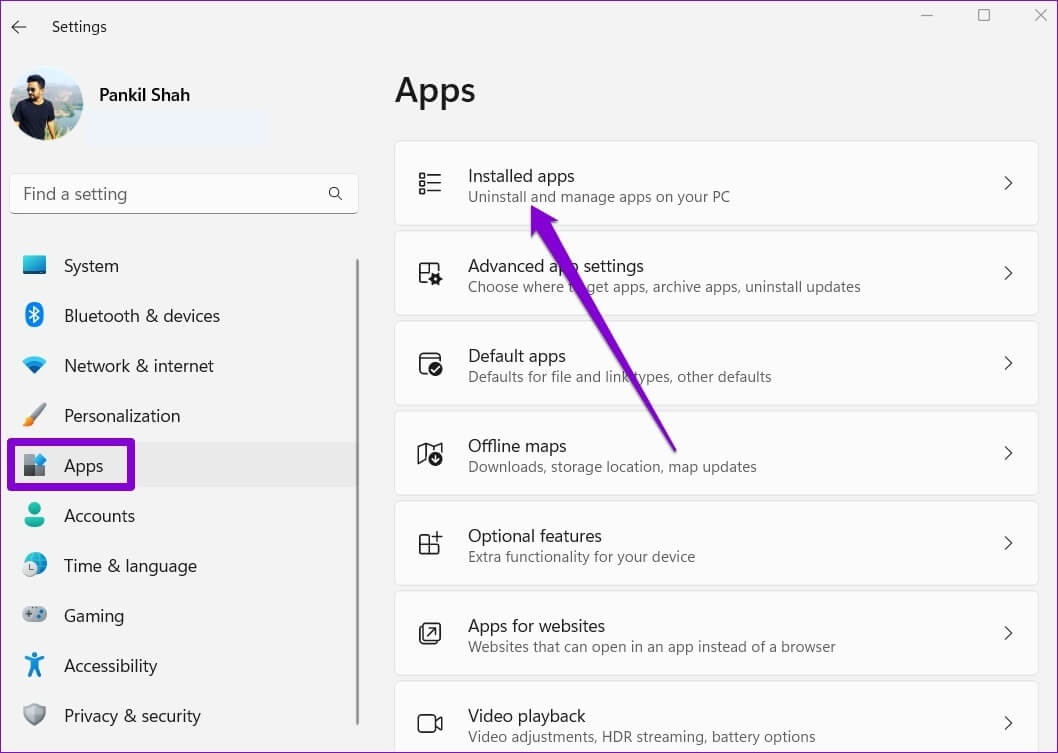
Aşama 3: set uygulama düzeltmek istediğiniz Tıklamak Üç noktalı menü simgesi yanına taşındı ve Gelişmiş seçenekler.
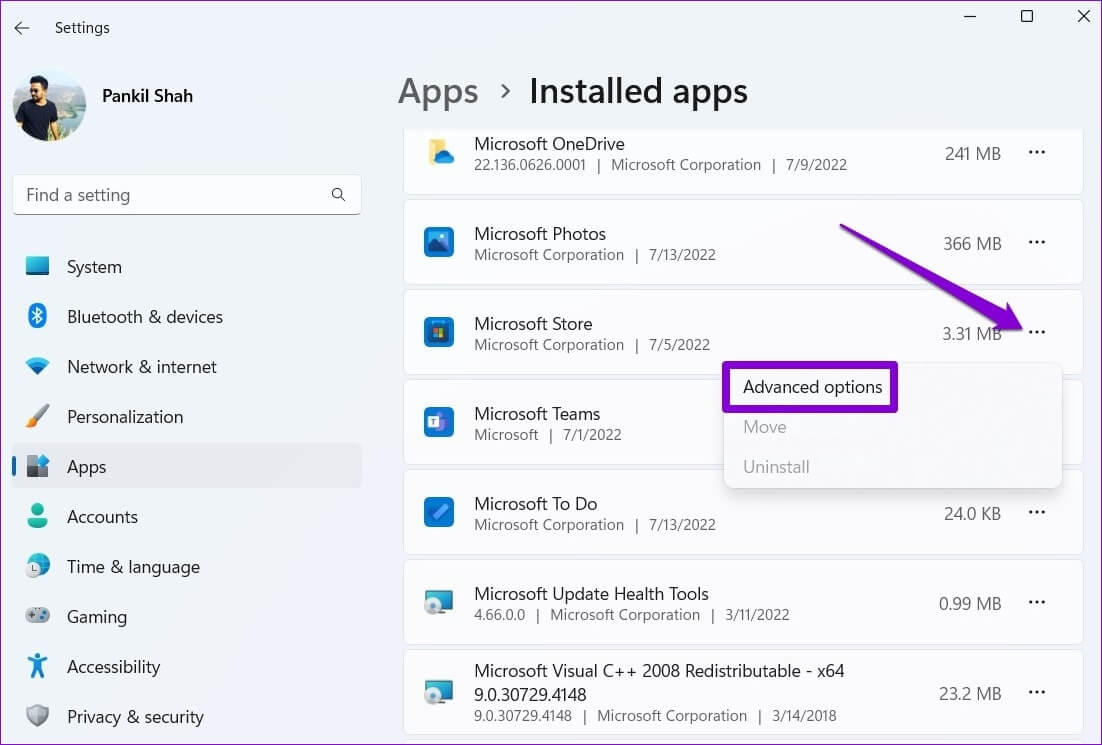
Adım 4: İçin aşağı kaydırın Sıfırlama bölümü Ve tıklayın Tamirat.
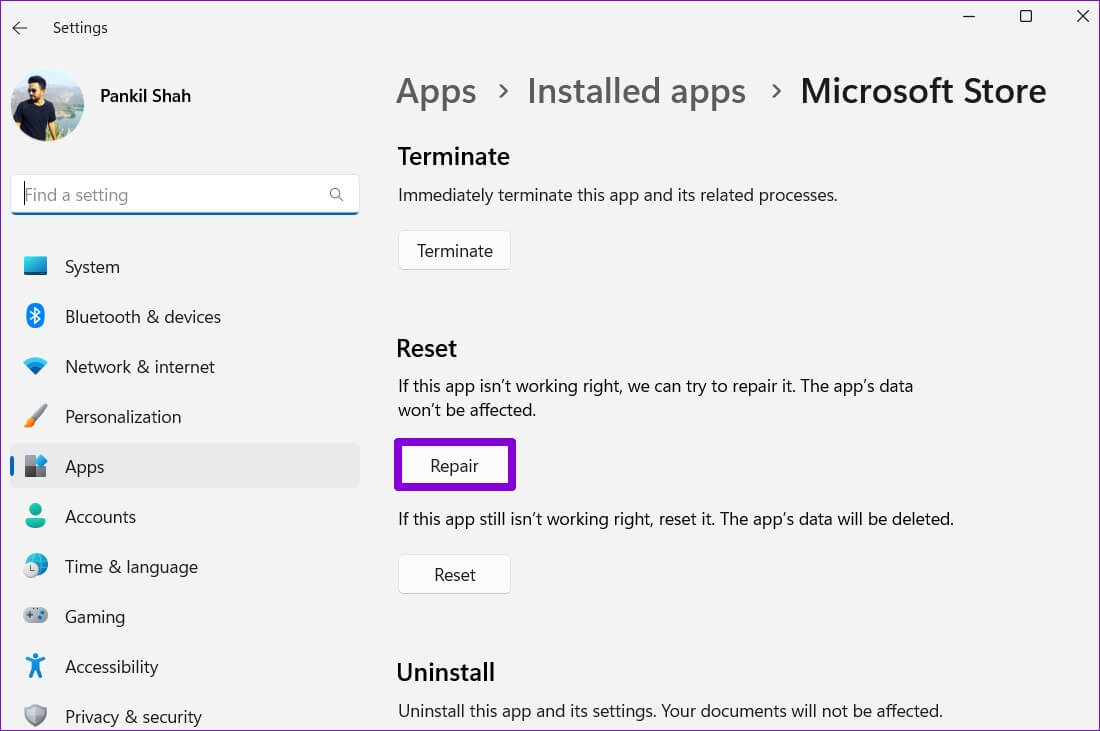
Sorun devam ederse, siz de yapabilirsiniz Uygulamayı sıfırla aynı listeden. Bunun sonuçlanacağını unutmayın Tüm uygulama verilerini kaldırın.
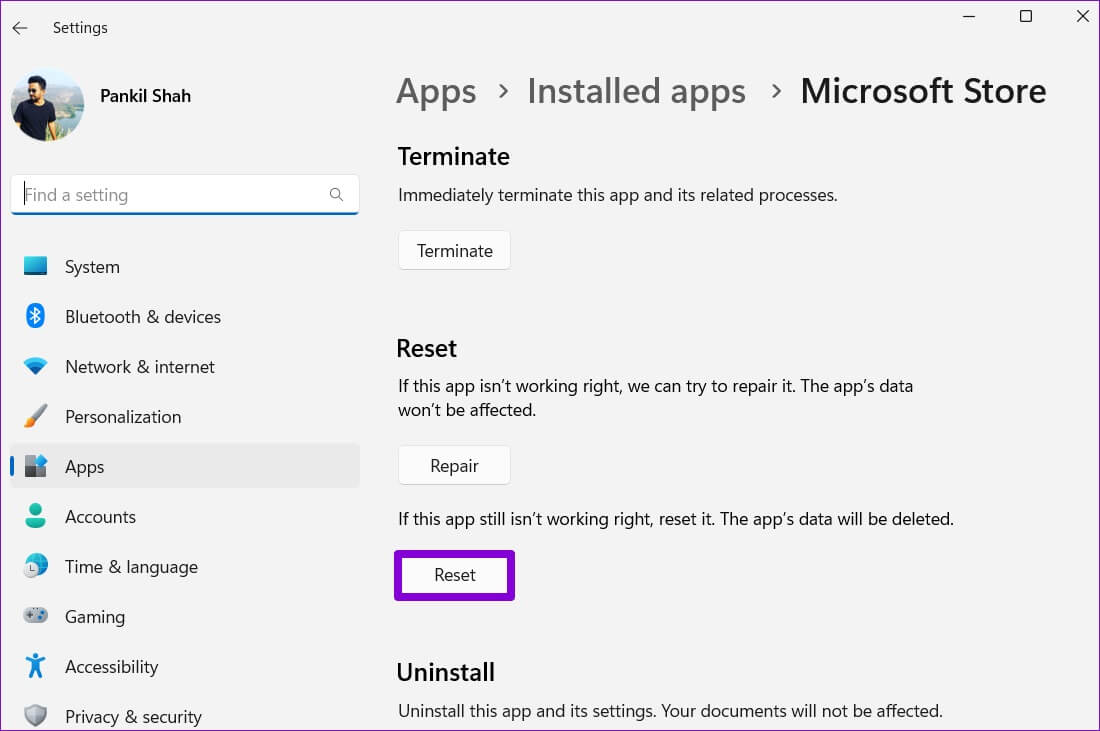
3. Powershell kullanarak uygulamaları yeniden yükleyin
Uygulamayı onarmak işe yaramazsa, bilgisayarınızdaki tüm varsayılan uygulamaları yeniden yüklemek için Windows PowerShell'i kullanabilirsiniz. İşte nasıl.
Adım 1: tık arama simgesi Içinde Görev Çubuğu , Ve yazın Windows güç kabuğu , Ve tıklayın Yönetici olarak çalıştır.
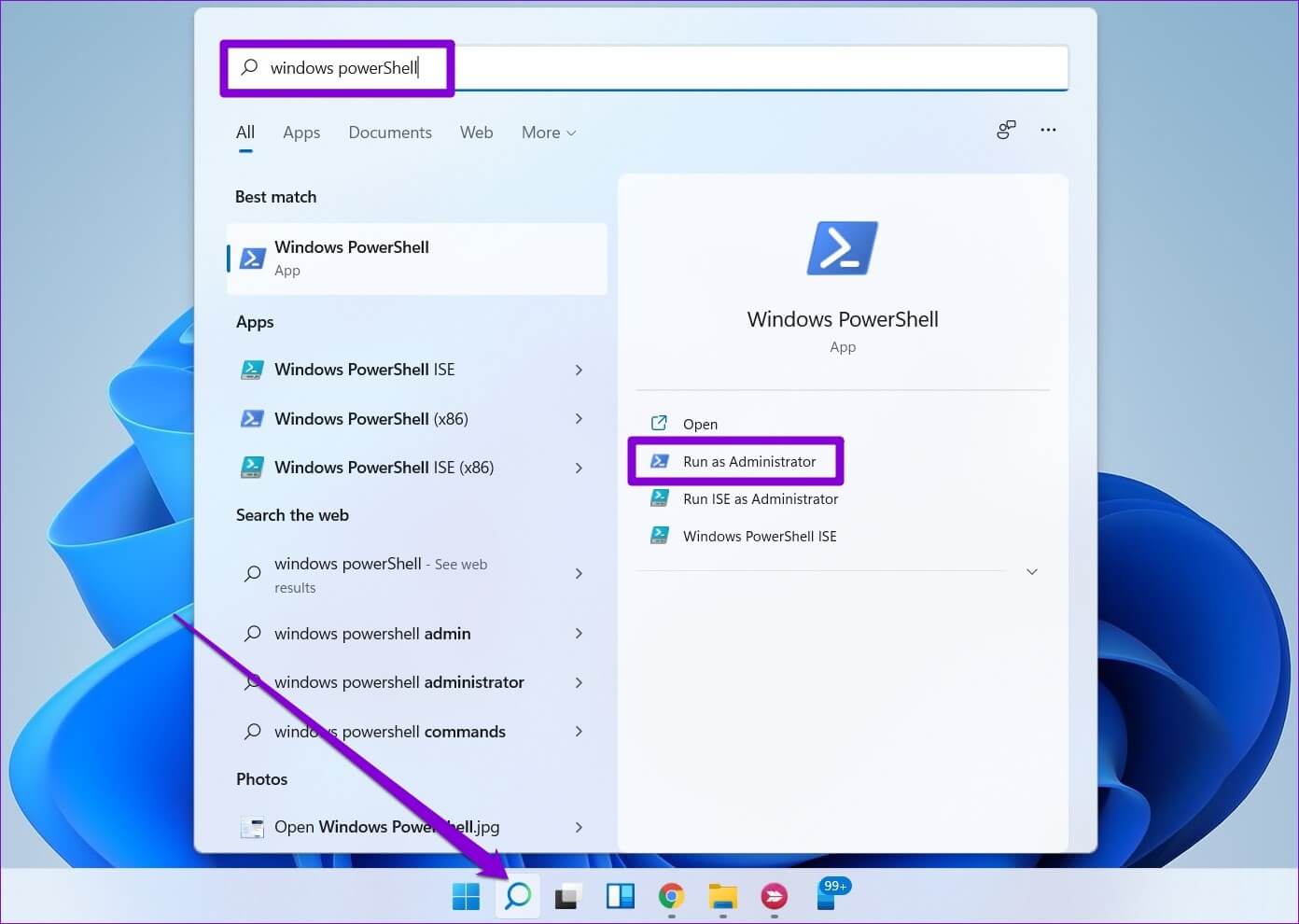
Adım 2: yapıştır sonraki komut Içinde Kontrol ünitesi Ve basın Girin.
Get-AppXPackage | Foreach {Add-AppxPackage -DisableDevelopmentMode - "$($_.InstallLocation)AppXManifest.xml" kaydını yapın
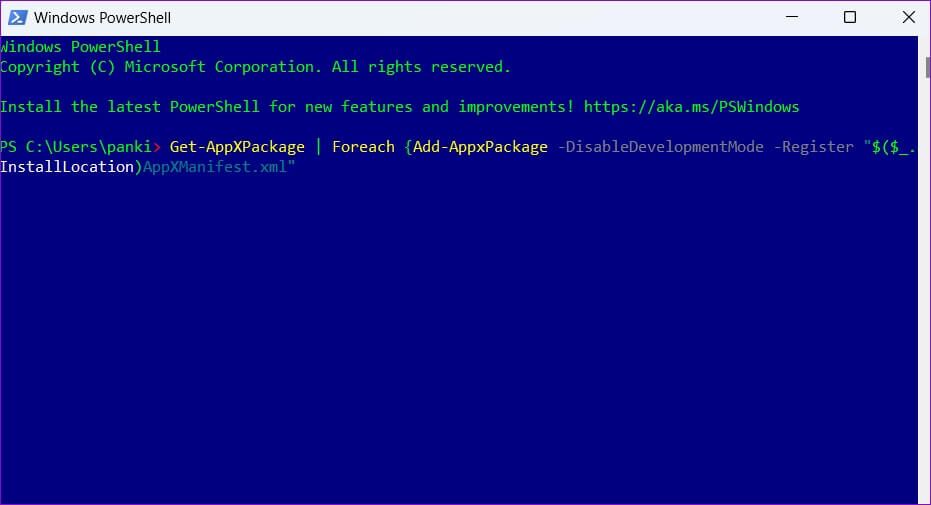
Bu biraz zaman alabilir. İşlemin bitmesini bekleyin ve ardından bilgisayarınızı yeniden başlatın. Varsayılan uygulamalarınız tekrar görünecektir.
4. Temiz kutuyu deneyin
Yakın zamanda yüklenen bir programın veya arka planda çalışan bir üçüncü taraf hizmetinin Windows'a müdahale etme olasılığı vardır. Bu nedenle, varsayılan uygulamaları yeniden yükledikten sonra bile sorun devam ederse, bilgisayarınızı temiz önyükleme durumu.
Adım 1: basın Windows tuşu + R لفتح Çalıştır iletişim kutusu , Ve yazın msconfig , Ve basın Girin.
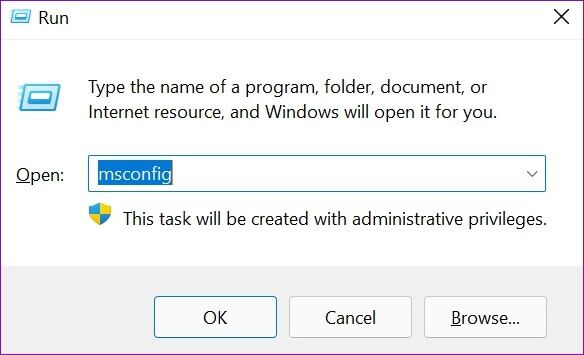
Adım 2: içinde Hizmetler sekmesi , yazan kutuyu işaretleyin Bütün Microsoft Servisleri'ni gizle Ve tıklayın tüm düğmeyi devre dışı bırak Sağ alt köşede.
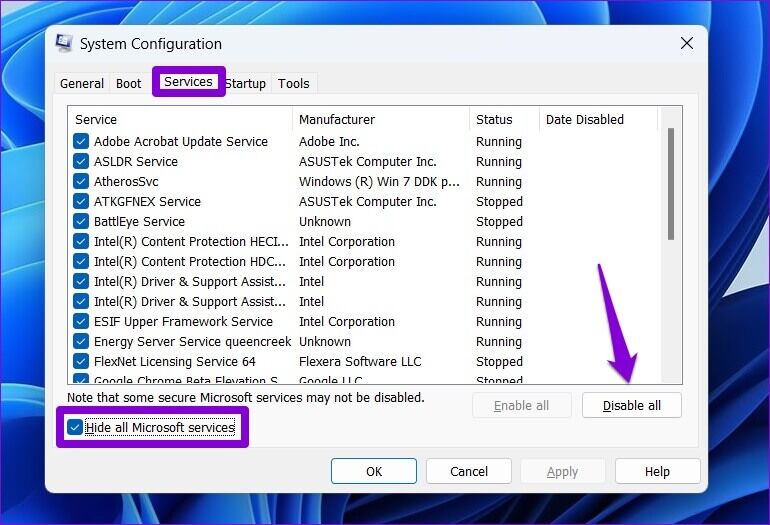
Aşama 3: Bundan sonra, geçiş yapın Başlangıç sekmesi Ve tıklayın Görev Yöneticisini Aç.
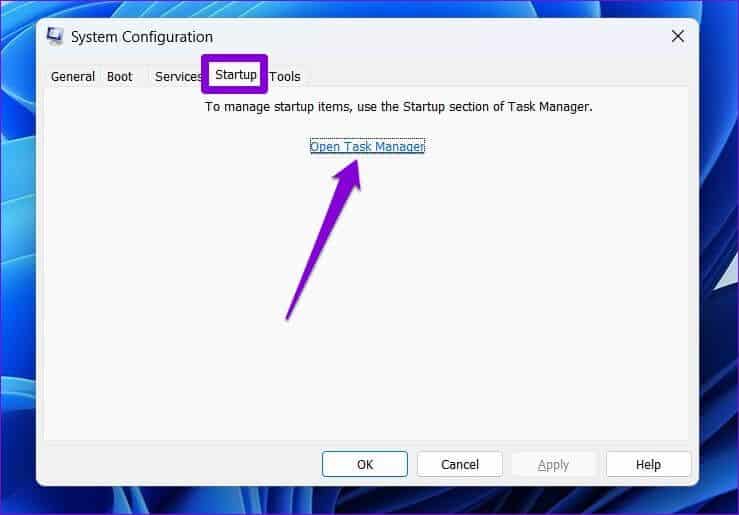
Adım 4: Içinde Başlangıç sekmesi seçin üçüncü taraf yazılım Ve tıklayın Devre Dışı yukarıda. Tüm üçüncü taraf uygulamaları ve yazılımları devre dışı bırakmak için bu adımı tekrarlayın.
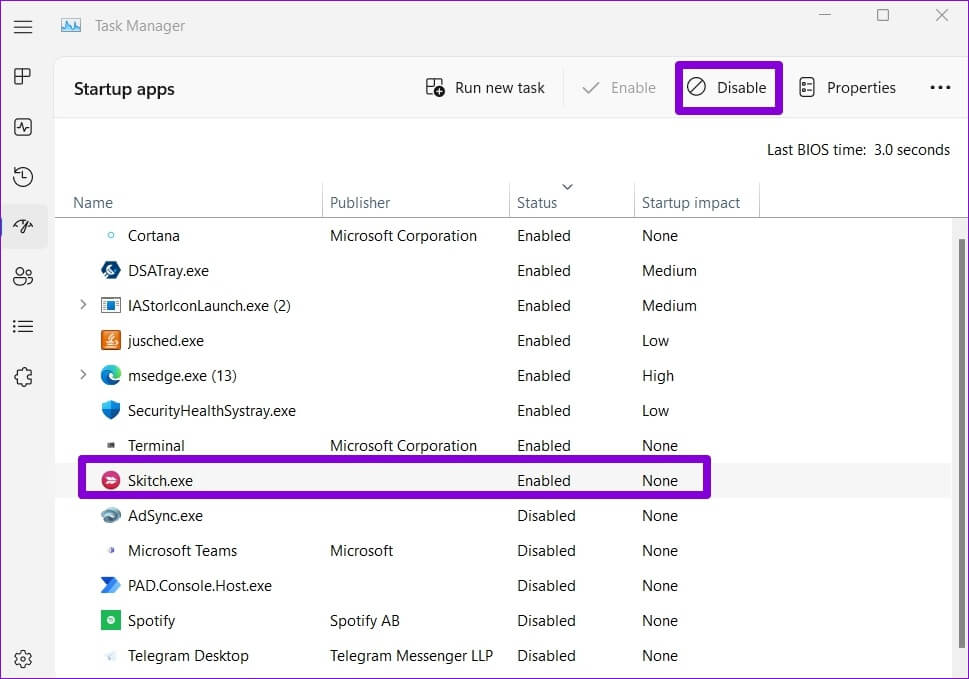
Bilgisayarı yeniden başlatın Windows'u üçüncü taraf uygulamalar ve hizmetler olmadan çalıştırmak için. Varsayılan uygulamalarınızı bulup bulamayacağınızı kontrol edin. Bu, sorununuzu çözerse, sorunu çözmek için en son yüklenen uygulamaları veya yazılımları tek tek kaldırmanız gerekir.
Yeniden normal moda önyükleme yapmak için, tüm başlangıç uygulamalarını ve hizmetlerini etkinleştirmek üzere yukarıdaki adımları kullanın, ardından bilgisayarınızı yeniden başlatın.
5. Yeni bir kullanıcı hesabı oluşturun
Varsayılan uygulamalar hala eksikse, kullanıcı hesabınızla ilgili bir sorun olabilir. Bu durumda aşağıdaki adımları takip ederek yeni bir kullanıcı hesabı oluşturabilirsiniz.
Adım 1: aç Başlat menüsü Ve tıklayın Dişli simgesini Koşmak için Ayarlar uygulaması.
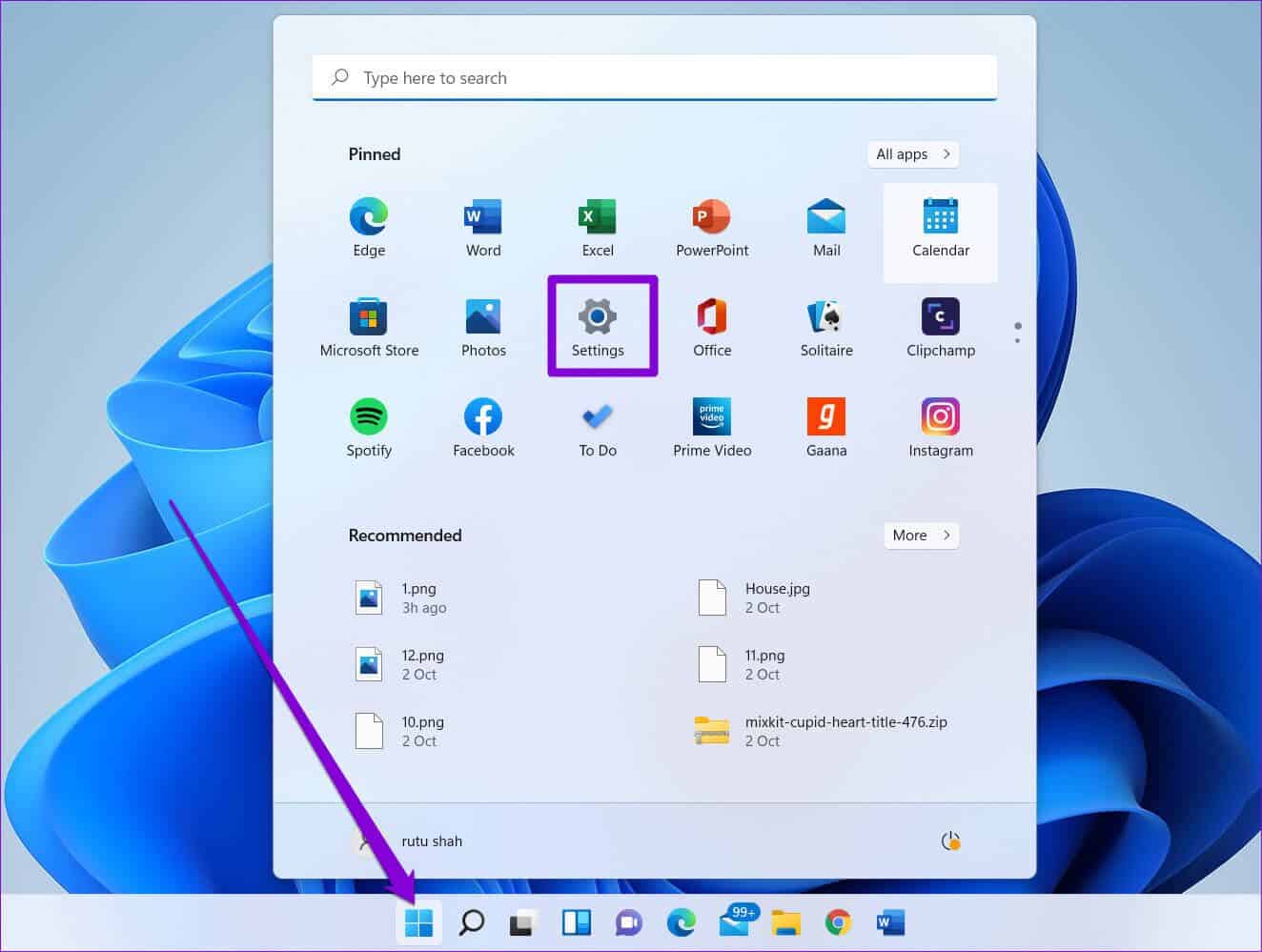
Adım 2: Şuna geç: Hesaplar sekmesi Ve tıklayın "Aile ve diğer kullanıcılar".
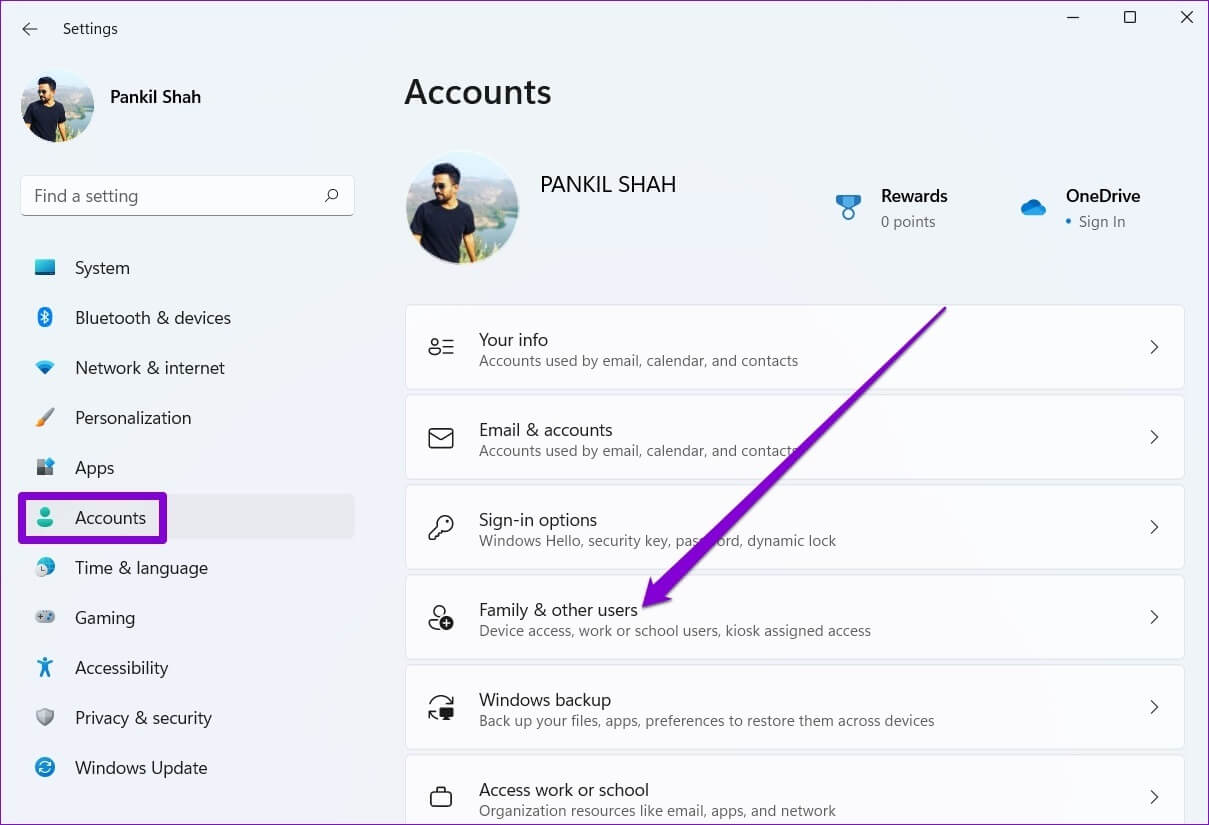
Aşama 3: içinde diğer kullanıcılar , Click buton hesap ekle.
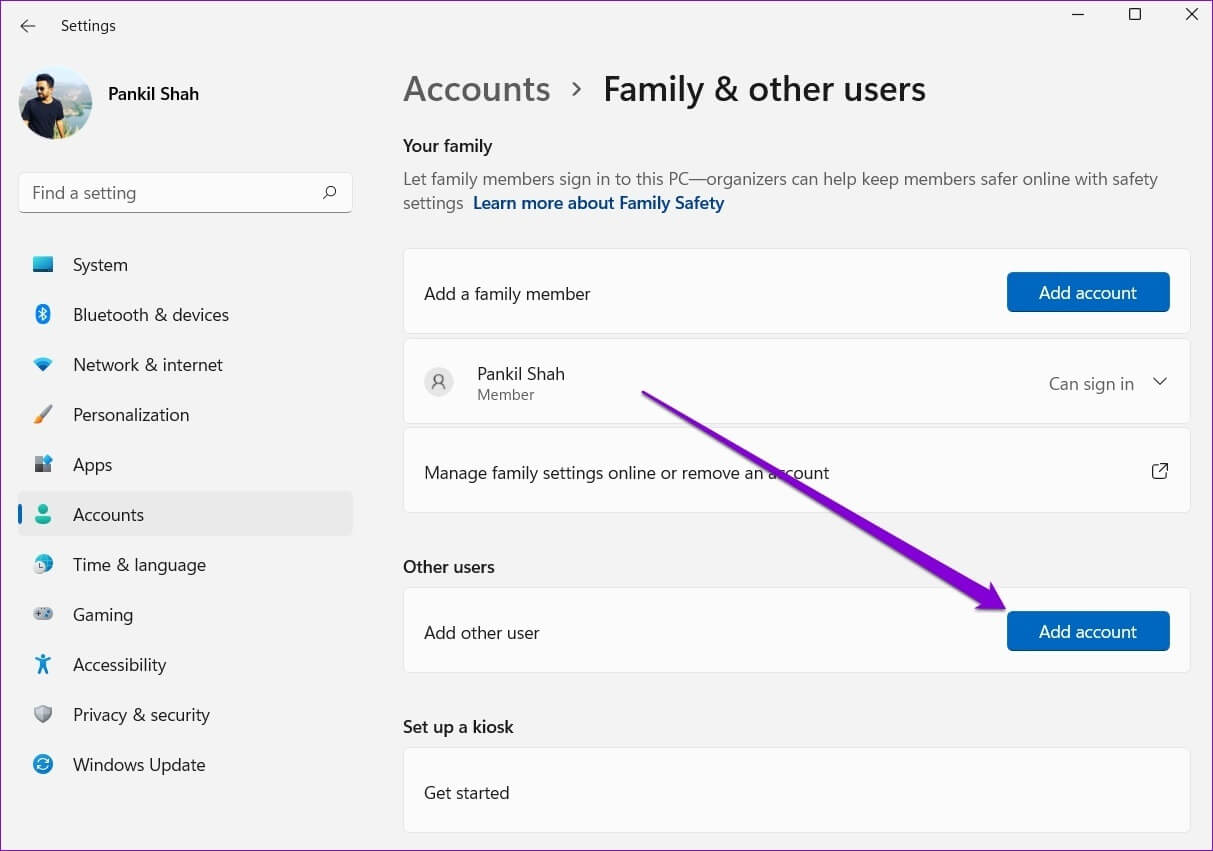
Adım 4: tık "Bu kişinin giriş bilgilerine sahip değilim" oluşturmak için ekrandaki talimatları izleyin. Windows'ta yeni bir kullanıcı hesabı.
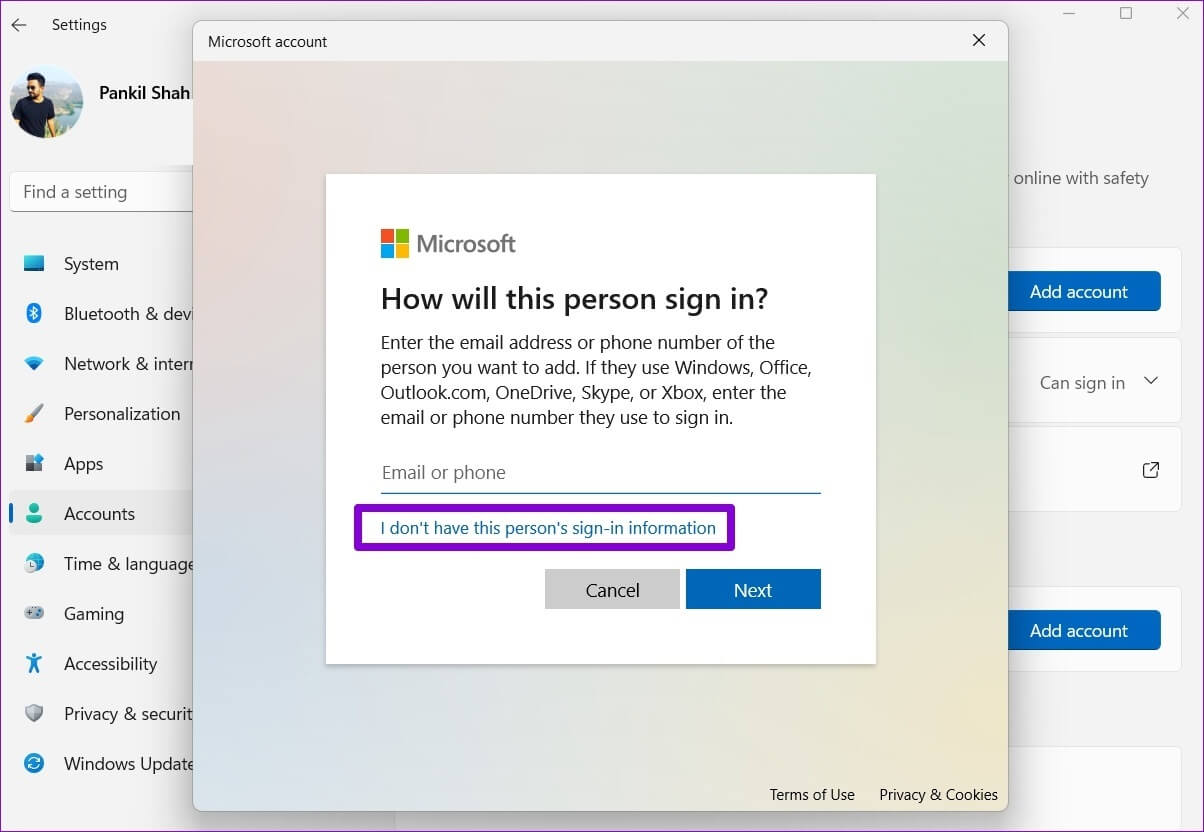
Bundan sonra, yeni oluşturulan kullanıcı hesabıyla oturum açın, eksik uygulamalar tekrar görünecektir.
6. SIFIRLAMA PENCERELERİ 11
Son olarak, yukarıdaki çözümlerden hiçbiri işe yaramazsa, bilgisayarınızı sıfırlamaktan başka seçeneğiniz kalmaz. Neyse ki, yapabilirsin Kişisel verilerinizi kaybetmeden Windows 11'i sıfırlayın. Ancak bu işlem, yüklü uygulamaları kaldıracak ve tüm sistem ayarlarını sıfırlayacaktır.
Adım 1: basın Windows tuşu + I Koşmak için Ayarlar uygulaması. içinde Sistem sekmesi Adresine git geri ödeme.
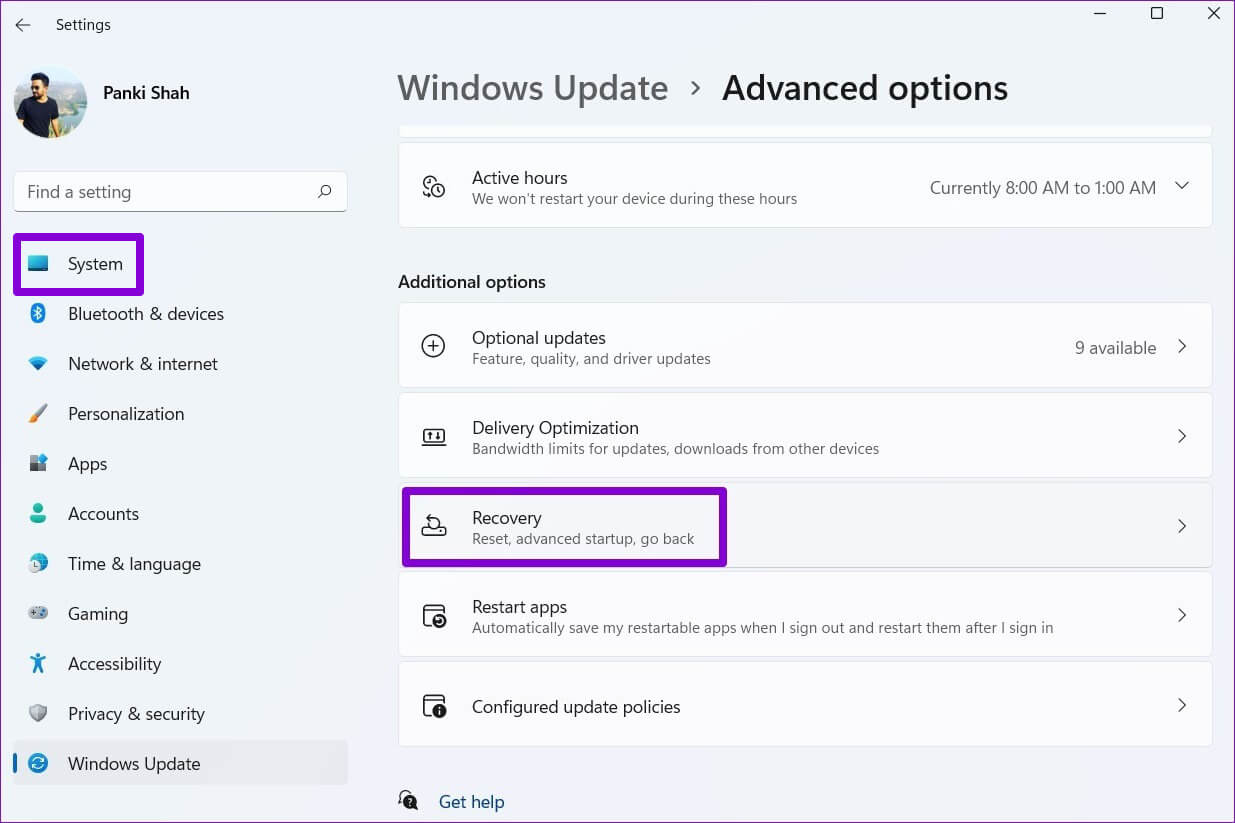
Adım 2: tık Bilgisayarı sıfırlayın.
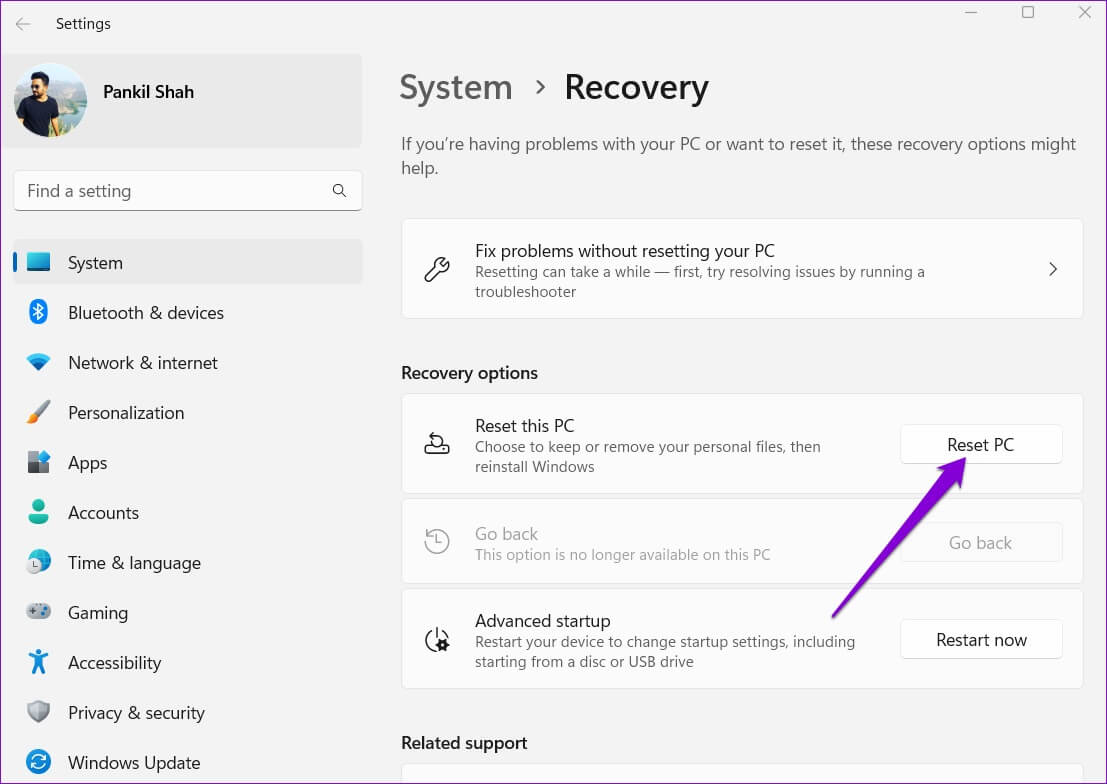
Aşama 3: set "Dosyalarımı sakla" Ardından bitirmek için ekrandaki talimatları izleyin Windows 11'u Sıfırla.
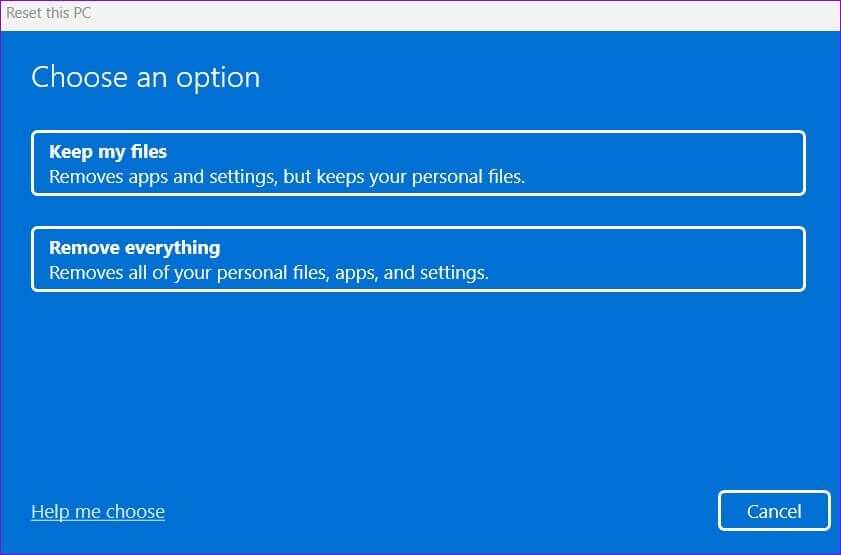
Windows 11 her şeyi sıfırladıktan sonra uygulamalarınız varsayılana dönmelidir.
Uygulamalarınızı geri alın
Windows 11'deki önemli uygulamaları kaybettiğinizde üretkenliğiniz etkilenir. Çoğu durumda, onarım veya yeniden yükleme, onları geri almanıza yardımcı olacaktır. Bilgisayarınızı sıfırlamak gibi sert önlemlere başvurmanız gerekebilir. Her neyse, aşağıdaki yorumlarda hangi çözümlerin sizin için işe yaradığını bize bildirin.